在word 2007文件中,使用者可以很容易地將文字轉換成表格。其中關鍵的操作是使用分隔符號將文字合理分隔。Word 2007能夠識別常見的分隔符,例如段落標記(用於建立表格行)、製表符和逗號(用於建立表格列)。例如,對於只有段落標記的多個文字段落,Word 2007可以將其轉換成單列多行的表格;而對於同一個文字段落中含有多個製表符或逗號的文字,Word 2007可以將其轉換成單行多列的表格;包括多個段落、多個分隔符的文字則可以轉換成多行、多列的表格。
在Word 2007中將文字轉換成表格的步驟如下所述:
第1步,開啟Word 2007文件,為準備轉換成表格的文字新增段落標記和分割符(建議使用最常見的逗號分隔符,並且逗號必須是英文半形逗號),並選中需要轉換成的表格的所有文字,如圖所示。
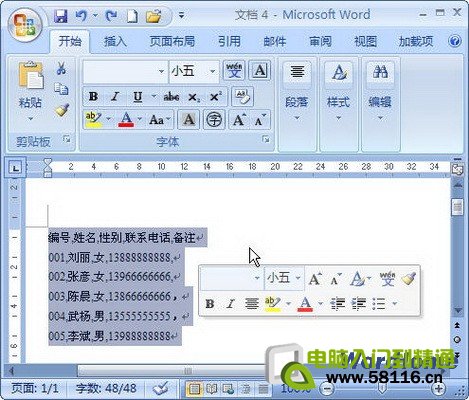
為Word 2007文字新增分隔符
小提示:如果不同段落含有不同的分隔符,則Word 2007會根據分隔符數量為不同行建立不同的列。
第2步,在Word 2007“插入”功能區的“表格”分組中單擊“表格”按鈕,並在開啟的表格選單中選擇“文字轉換成表格”命令,如圖所示。
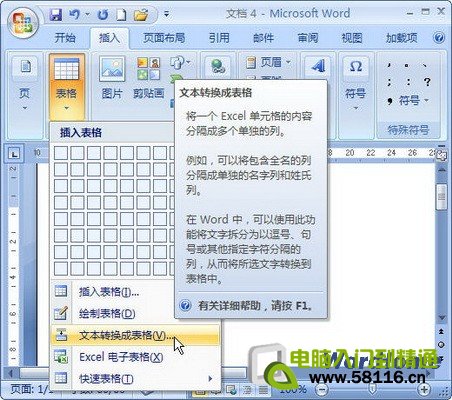
選擇Word 2007“文字轉換成表格”命令
第3步,開啟Word 2007“將文字轉換成表格”對話方塊。在“列數”編輯框中將出現轉換生成表格的列數,如果該列數為1(而實際應該是多列),則說明分隔符使用不正確(可能使用了中文逗號),需要返回上面的步驟修改分隔符。在“自動調整”操作區域可以選中“固定列寬”、“根據內容調整表格”或“根據視窗調整表格”單選框,用以設定轉換生成的表格列寬。在“文字分隔位置”區域自動選中文字中使用的分隔符,如果不正確可以重新選擇。設定完畢單擊“確定”按鈕,如圖所示。

Word 2007“將文字轉換成表格”對話方塊
轉換生成的表格如圖所示。
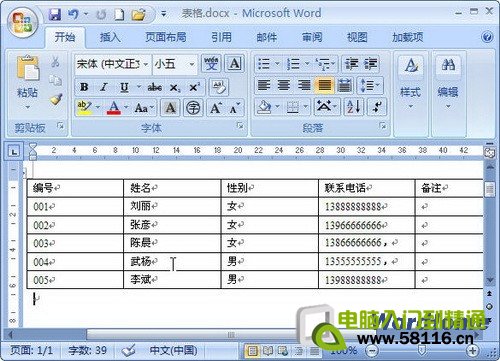
Word 2007文字轉換生成的表格
注:更多精彩教程請關注三聯電腦教程欄目,三聯電腦辦公群:189034526歡迎你的加入